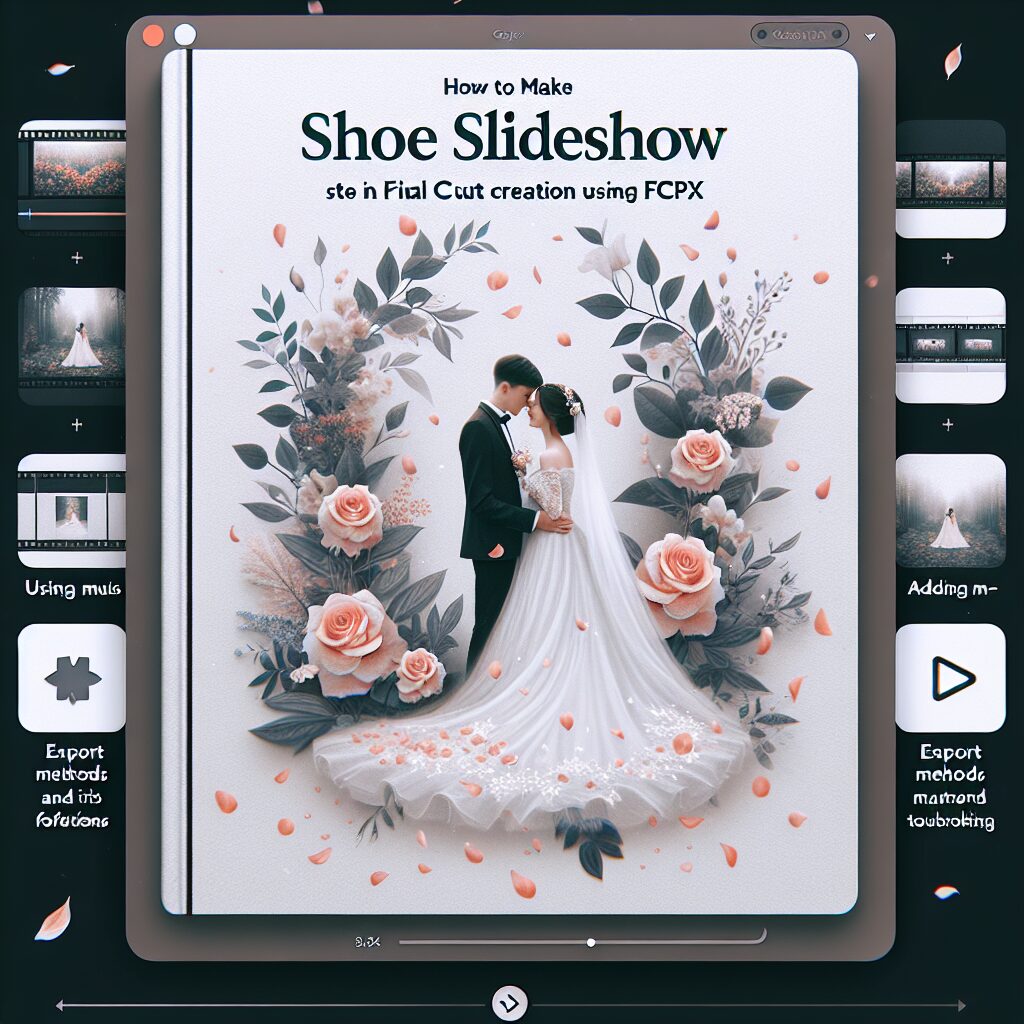
はじめに
結婚式は人生の一大イベント。そんな特別な日を映像に残すために、スライドショーを作成することはとても素敵なアイデアです。でも、どのようにして作成すればよいのか、どのソフトを使えばよいのか悩んでいる方も多いのではないでしょうか?今回は、プロの目線からFinal Cut Pro X(FCPX)を使ったスライドショー作成ガイドをお届けします。これを読めば、あなたも簡単に素敵なスライドショーを作成できるようになりますよ!
スライドショーの作り方
スライドショーの作成は、基本的な操作を理解することから始まります。ここでは、FCPXの基本操作から写真やビデオクリップのインポート、タイムラインへの配置と編集について詳しく説明します。
差し替えるだけで作れるスライドショー
差し替えるだけですぐにスライドショーを作成できます。まずは無料登録&ダウンロード
FCPXの基本操作
FCPXは非常に強力な映像編集ソフトですが、使いこなすには基本操作を理解することが重要です。まずは、インターフェースの基本的な使い方から始めましょう。メディアブラウザ、タイムライン、インスペクタの各セクションを理解することで、効率的に作業を進めることができます。

最初はシンプルなプロジェクトから始め、徐々に機能を覚えていくのがおすすめです。
写真やビデオクリップのインポート方法
次に、スライドショーに使用する写真やビデオクリップをFCPXにインポートします。メディアブラウザを開き、インポートしたいファイルを選択してドラッグ&ドロップするだけで簡単にインポートできます。これにより、必要な素材がすぐに編集可能な状態になります。
タイムラインへの配置と編集
インポートした素材をタイムラインに配置することで、スライドショーの構成を始められます。ドラッグ&ドロップで素材をタイムラインに配置し、必要に応じてトリミングやエフェクトを追加していきます。タイムライン上での編集は、スライドショーのクオリティを大きく左右する重要なステップです。
テンプレートやエフェクトの利用
FCPXには多くのテンプレートやエフェクトが内蔵されており、これらを活用することでスライドショーをより魅力的に仕上げることができます。次に、テンプレートやエフェクトの利用方法について説明します。
FCPX内蔵のテンプレートの使用方法
FCPXには、さまざまなテンプレートが内蔵されています。これらを使うことで、簡単にプロフェッショナルな仕上がりを実現できます。テンプレートを使用するには、メディアブラウザから「テンプレート」セクションを開き、好きなテンプレートを選んでタイムラインにドラッグ&ドロップするだけです。
魅力的なエフェクトの追加方法
エフェクトを追加することで、スライドショーに動きや深みを加えることができます。エフェクトライブラリから好きなエフェクトを選び、タイムライン上のクリップに適用するだけで簡単に追加できます。これにより、視覚的に魅力的なスライドショーを作成することが可能です。
外部テンプレートやエフェクトの入手先とインストール方法
FCPX内蔵のテンプレートやエフェクトに加えて、外部から追加することもできます。例えば、[MotionVFX](https://www.motionvfx.com/store,fcp_templates,p1.html)などのサイトからダウンロード可能です。ダウンロードしたテンプレートやエフェクトは、FCPXの「エフェクト」フォルダに追加することで利用できます。
音楽やナレーションの追加方法
スライドショーに音楽やナレーションを追加することで、さらに感動的な映像に仕上げることができます。ここでは、音楽トラックのインポートと編集、ナレーションの録音とタイミング調整、音声編集のコツと注意点について説明します。
音楽トラックのインポートと編集
音楽を追加することで、スライドショーの雰囲気を大きく変えることができます。音楽トラックをインポートするには、写真やビデオクリップと同様にメディアブラウザからインポートします。タイムラインに配置した後、必要に応じてトリミングやフェードイン・フェードアウトの調整を行いましょう。

音楽の選曲は、スライドショーのテーマや雰囲気に合わせることが大切です。
ナレーションの録音とタイミング調整
ナレーションを追加することで、スライドショーに個性と感動をプラスすることができます。FCPXには録音機能があり、簡単にナレーションを追加できます。録音後は、タイムライン上でナレーションのタイミングを調整し、映像と音声がシンクロするようにしましょう。
音声編集のコツと注意点
音声編集では、音量のバランスやノイズの除去が重要です。FCPXのオーディオツールを使って、音量を調整し、不要なノイズを減少させることができます。また、複数の音楽トラックやナレーションを組み合わせる場合は、それぞれの音量バランスをしっかりと調整することが大切です。
エクスポート方法とフォーマット
スライドショーが完成したら、次はエクスポートのステップです。ここでは、エクスポート手順、最適なエクスポート設定、各種フォーマットの特徴と選び方について説明します。
スライドショーのエクスポート手順
FCPXでスライドショーをエクスポートするには、まず「ファイル」メニューから「共有」を選択します。次に、「マスター ファイル」を選び、エクスポート設定を行います。これにより、高品質なスライドショーを簡単にエクスポートすることができます。
最適なエクスポート設定
エクスポート設定は、スライドショーの用途に応じて調整します。例えば、YouTubeやSNSにアップロードする場合は、解像度やビットレートを最適化することが重要です。FCPXには、用途別のプリセットが用意されているため、簡単に最適な設定を選ぶことができます。

エクスポート前に、プレビューで最終確認を行うことを忘れずに。
各種フォーマットの特徴と選び方
エクスポートするフォーマットには、MP4、MOV、AVIなどさまざまな種類があります。それぞれのフォーマットには特徴があり、用途に応じて選ぶことが重要です。例えば、MP4は多くのデバイスで再生可能であり、YouTubeなどのオンラインプラットフォームに適しています。
トラブルシューティング
スライドショー作成中にトラブルが発生することもあります。ここでは、よくあるエラーとその解決方法、パフォーマンスの最適化、プロジェクトの保存とバックアップの方法について説明します。
よくあるエラーとその解決方法
FCPXでよくあるエラーには、メディアの読み込みエラーやエクスポートエラーがあります。これらのエラーを解決するためには、ソフトウェアの再起動やメディアファイルの再インポートを試みると良いでしょう。また、公式のサポートページも参考になります。
パフォーマンスの最適化
スライドショー作成中にパフォーマンスが低下する場合は、いくつかの対策を試してみましょう。例えば、不要なバックグラウンドプロセスを終了させる、メモリの使用量を監視する、プロジェクトを小分けにして作業するなどの方法があります。
プロジェクトの保存とバックアップの方法
プロジェクトの保存とバックアップは非常に重要です。FCPXには自動保存機能がありますが、定期的に手動でバックアップを取ることもおすすめします。外部ストレージやクラウドサービスを利用することで、データの紛失を防ぐことができます。

定期的なバックアップは、安心して作業を進めるための基本です。





























